5 siste metadatauttrekkere for å trekke ut data på fil [bevist]
Metadata er sammensatt av data som du ikke kan se på mediefilen; i utgangspunktet er dette skjult innhold. Hver fil har forskjellige metadatasett, og mesteparten av tiden må du trekke ut metadataene på filen fordi det indikerer viktig innhold. For å gjøre dette trenger du et verktøy som kan trekke ut metadata fra filen din. Uten videre, avgjør hvilken metadatauttrekker presenterer en enkel, men effektiv måte å fjerne metadata på filen din.

Del 1. Top of the Line Metadata Extractor/Editor på Windows og Mac frakoblet
FVC Video Converter Ultimate er det beste eksemplet på metadataekstraktor du kan bruke på skrivebordet ditt selv uten internettforbindelse. Dette verktøyet kan hjelpe deg med å trekke ut hele metadataene på filen din uten å anstrenge deg for mye. I motsetning til den andre uttrekkeren, kan dette verktøyet hjelpe deg med å fjerne, redigere eller til og med lage nye metadata på filene dine. I tillegg til dette kan du gjøre mange forskjellige ting når du har lastet ned konverteren; vil du sjekke nøkkelfunksjonene? Sjekk ut listen nedenfor.

FVC Video Converter Ultimate
5 689 200+ nedlastinger- Kan raskt trekke ut, redigere og legge til metadata på alle video- og lydfiler selv om du ikke er en ekspert.
- Den støtter ulike formater du kan laste opp på verktøyet, inkludert MP4, MOV, AVI, MKV, FLV og mer.
- Det grafiske brukergrensesnittet er utmerket sammenlignet med den andre datauttrekkeren du kan finne på markedet.
- Ingen vannmerke brukes etter at du eksporterer mediefilen hit.
- Det fungerer best selv om du ikke har en avansert Windows- eller Mac-enhet.
Gratis nedlastingFor Windows 7 eller nyereSikker nedlasting
Gratis nedlastingFor MacOS 10.7 eller nyereSikker nedlasting
Du kan få alt dette hvis du bruker det ultimate verktøyet, og for å lære deg hvordan du trekker ut informasjonen på filen din ved å bruke verktøyet, følg veiledningen vi gir nedenfor.
Trinn 1. Last ned programvaren på skrivebordet ditt ved å klikke på det aktuelle operativsystemet du bruker, Windows eller Mac. Klikk deretter på filen for å installere den raskt på skrivebordet og start den for å starte prosessen med å pakke ut metadataene.
Gratis nedlastingFor Windows 7 eller nyereSikker nedlasting
Gratis nedlastingFor MacOS 10.7 eller nyereSikker nedlasting
Steg 2. Når du har åpnet verktøyet, må du gå til Verktøykasse seksjon, se etter Media Metadata Editor, og treffer den.
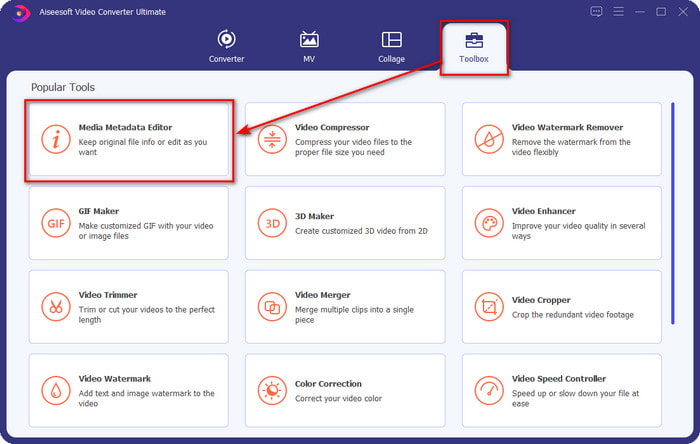
Trinn 3. Etter at du har klikket på det, vises et nytt vindu, og klikk deretter på +-ikonet for å laste opp mediefilen du ønsker. Finn mediefilen i mappen som vises, klikk på filen og trykk Åpen for å sette den inn.
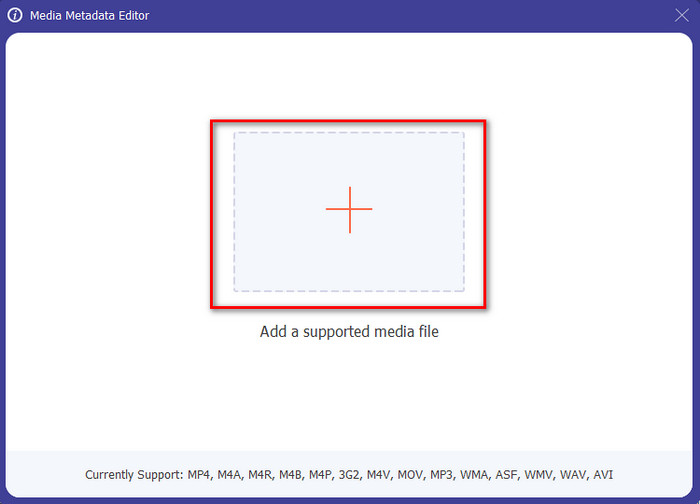
Trinn 4. Denne gangen kan du nå trekke ut eller fjerne metadataene du ikke vil inkludere på filen din, men du kan også endre metadataene ved å fylle ut tekstboks. Etter å ha gjort alt dette, klikk Lagre for å bruke justeringen du har gjort på filens metadata. Er det ikke lett? Vel, vi visste allerede at dette verktøyet er enkelt å bruke, så prøv det ut!
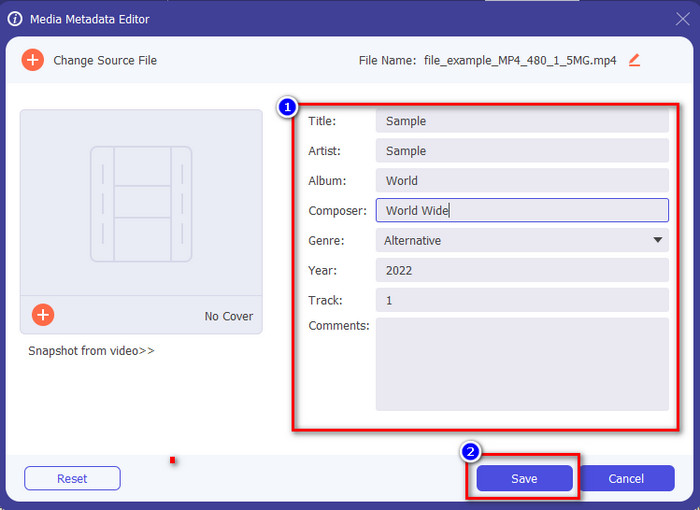
Del 2. Topp 4 metadataekstraksjonsverktøy tilgjengelig på nettet
Før vi introduserer alternativet for å trekke ut metadata på filen din, må du vite at alle de etterfølgende uttrekkerne trenger en internettforbindelse for å bruke eller få tilgang til. Så hvis du har en ustabil tilkobling, er dette verktøyet kanskje ikke det beste for å trekke ut metadataene. Men hvis du vil vite de fire beste metadatafjernerne, kan du lese følgende detaljer nedenfor.
Topp 1. Brand Folder – Metadata Extractor
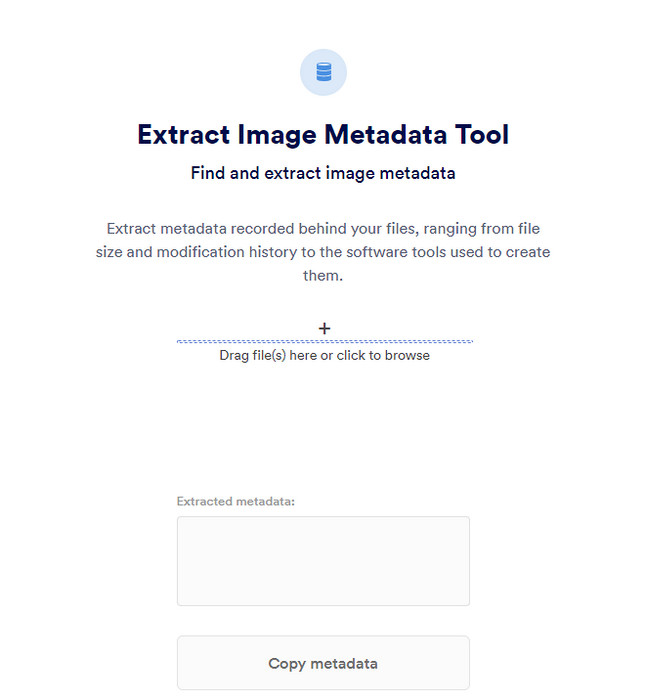
Tenk deg at du vil bruke en metadatauttrekker som er gratis på nettet, da Brand Folder – Metadata Extractor kan tilby dette for deg. Denne uttrekkeren på nettet er det beste valget gratis, fjerner dataene i bildet eller PDF-en, og etter at du har trukket den ut, kan du kopiere den til utklippstavlen. Nettverktøyet tilbyr også flere funksjoner du trenger angående filen din. Selv om det er gratis å få tilgang til, er det en ulempe ved å bruke dette verktøyet; For det første kan du bare trekke ut et bilde eller PDF-data 5 ganger om dagen; etter det kan du ikke bruke den igjen.
Fordeler
- Et gratis verktøy på nettet.
- Enkel å bruke selv om du ikke er en proff på å trekke ut data.
- Den trekker automatisk ut dataene på bildet og filen enkelt.
Ulemper
- Du kan bare bruke den fem ganger om dagen.
- Den kan ikke trekke ut videometadata fordi den ikke støttes.
- Noen ganger kan du ikke bruke verktøyet på grunn av dårlig internettforbindelse.
Topp 2. EXIF-Viewer
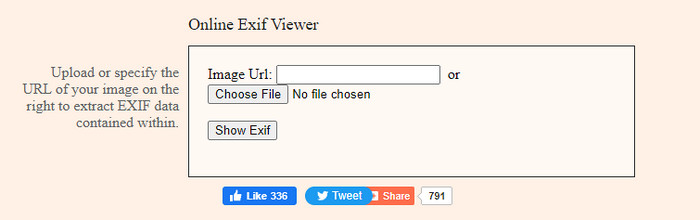
En annen kraftig metadatauttrekker på nettet er EXIF-Viewer. Dette verktøyet lar deg se, fjerne og redigere metadataene dine på mediefilen din gratis. Selv om GUI ser forferdelig ut, er verktøyets effektivitet stor sammenlignet med det første verktøyet på listen. Men hvis du får tilgang til verktøyet, er tilkoblingen din ikke sikret, og noen kan stjele informasjonen din hvis du bruker dette verktøyet, så pass på filen du laster opp her.
Fordeler
- Den støtter forskjellige varianter av mediefilformater.
- Den har en enkel GUI.
- Få tilgang til verktøyet gratis på nettet.
Ulemper
- Tilkoblingen er ikke sikret når du først har tilgang til den.
- Nettverktøyet bruker lengre tid på å laste inn metadataene.
- Annonser ligger på nettsiden.
Topp 3. EXIFMeta
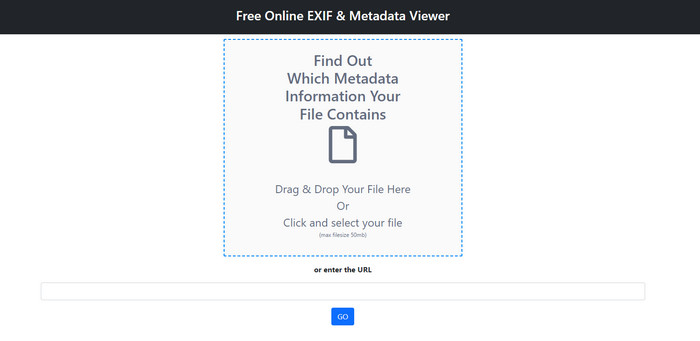
EXIFMeta er et annet eksempel på metadataekstrakter på nettet du kan bruke til å vise de skjulte dataene på filene dine. Webverktøyet støtter også forskjellige mediefiler du kan laste opp, for eksempel bilder, video, lyd og dokumenter. Anta at du bruker dette verktøyet; du kan se den grunnleggende informasjonen på mediefilen din. Selv om webverktøyet tilbyr deg mange ting du kan gjøre på metadataene dine, er ytelsen til dette verktøyet ikke like effektiv som det andre. I tillegg til det må du sørge for at mediefilen din er mindre enn 50 MB for å laste opp filen til verktøyet.
Fordeler
- Du kan enkelt laste opp forskjellige mediefiler her.
- Den har et mye bedre GUI enn det andre webverktøyet.
- Se de innebygde metadataene på mediefilen din ved hjelp av dette verktøyet.
Ulemper
- Du er begrenset til å laste opp en videofil som er under 50 MB.
- Noen ganger fungerer det dårlig hvis du vil trekke ut metadataene.
Topp 4. Kodeverktøy – EXIF Metadata
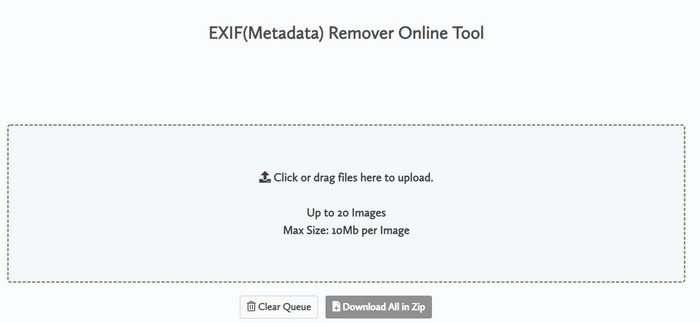
Med Kodeverktøy – EXIF-metadata, kan du raskt fjerne metadataene på bildene dine. Denne metadatauttrekkeren er gratis å bruke på nettet, noe som betyr at du kan bruke verktøyet så lenge du har en internettforbindelse, som den andre uttrekkeren ovenfor. I motsetning til det andre nettverktøyet lar dette verktøyet deg sette inn flere filer og fjerne metadataene samtidig. Selv om nettverktøyet tilbyr deg de beste uttrekksfunksjonene, vil opplasting av filen ta tid hvis størrelsen er stor og nettverket ditt er tregt.
Fordeler
- Det er trygt å få tilgang til din favorittnettleser.
- En enkel og lett å forstå GUI.
- Ingen annonser på nettgrensesnittet.
Ulemper
- Den beholder bildefilen din i 1 time før du sletter den.
- Mesteparten av tiden, når du laster opp, mislykkes det.
- Det er en begrensning på filstørrelsen du kan laste opp.
Del 3. Vanlige spørsmål om Metadata Extractor
Kan jeg legge til metadata i filen min?
Du kan lese trinnene vi gir på det ultimate verktøyet for å legge til metadata på en hvilken som helst fil.
Kan noen se metadataene mine?
Det er trist å si, men ja, hvis du legger ut mediefilen på internett, kan noen se metadata på filen din. Med metadataene kan noen få informasjon om bildene og annen personlig informasjon som plassering, tid, data, en enhet som brukes og mange flere.
Hvorfor må jeg trekke ut metadataene?
Mange kan forekomme, men vi trekker ut metadataene på filen fordi vi ikke vil at noen skal invadere personvernet vårt. Selv om metadata har en god side, husk at det også har en ulempe. Så pass på at metadata kan hjelpe deg å vite informasjon om filen, men den kan også brukes til å trekke ut informasjon om filen av noen.
Konklusjon
Metadatauttrekkeren vi presenterer i denne artikkelen utfører en god jobb med å trekke ut metadataene på mediefilen du har. Selv om du fjerner eller redigerer metadataene, kan du fortsatt se mediefilen uten å ødelegge den. Etter hvert som vi undersøkte mer om verktøyets forskjeller, fant vi ut at FVC Video Converter Ultimate er den ultimate hjelpen til denne oppgaven. Enten du er en proff eller ikke, kan du enkelt slette eller endre metadataene noen få klikk unna. Så hvis du ikke har verktøyet å bruke, anbefaler vi på det sterkeste å bruke det ultimate verktøyet for å ta denne jobben og fullføre den feilfritt.



 Video Converter Ultimate
Video Converter Ultimate Skjermopptaker
Skjermopptaker


